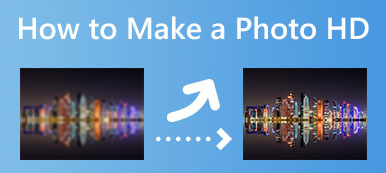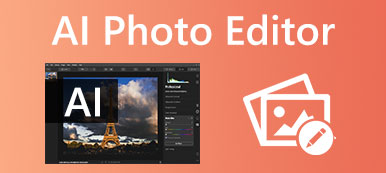고품질 사진은 일반적으로 큰 저장 공간을 차지합니다. 따라서 공유, 전송, 게시 또는 저장 저장과 관련하여 이미지 품질을 낮추고 싶을 수 있습니다. JPG 또는 PNG 이미지의 품질을 낮추고 파일 크기를 줄이는 방법을 알고 있습니까?
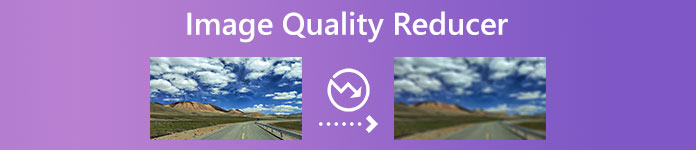
이 게시물에는 XNUMX가지 베스트가 나와 있습니다. 이미지 품질 감소기 선택할 수 있습니다. 각 저화질 이미지 메이커의 주요 기능을 확인한 후 원하는 이미지를 선택하여 저화질 이미지를 만들 수 있습니다.
- 1부. 온라인 무료 이미지 품질 감속기
- 파트 2. 전문적인 저품질 이미지 메이커
- 파트 3. iOS 및 Android용 이미지 품질 감소 앱
- 4부. Image Quality Reducer의 FAQ
부품 1. 최고의 온라인 이미지 품질 감속기 2개 확인
인터넷에서 이미지 품질을 낮추는 방법을 검색하면 검색 결과에서 많은 온라인 이미지 품질 감소 권장 사항을 얻을 수 있습니다. 이 부분에는 두 가지 인기 있는 이미지 품질 감소기가 있습니다.
이미지 줄이기
이미지 줄이기 는 사진 크기를 조정하고 온라인에서 이미지 품질을 낮추는 데 도움이 되는 인기 있는 이미지 품질 감소 도구입니다. Chrome, Safari, IE, Edge, Firefox 및 Yahoo를 포함하여 일반적으로 사용되는 모든 웹 브라우저에서 무료로 사용할 수 있습니다. 다음으로 이동할 수 있습니다. ReduceImages 이미지 페이지 크기 조정 저품질 이미지 메이커에 액세스합니다.
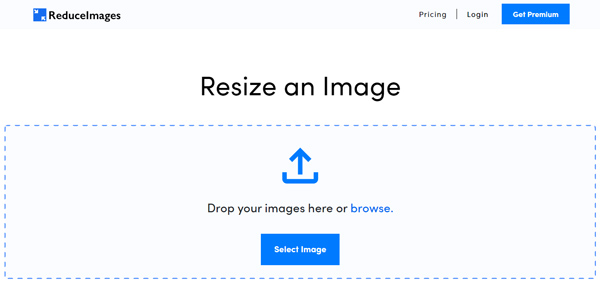
사진을 가져오려면 이미지 선택 단추. 이 온라인 이미지 품질 감소기는 JPG, PNG, GIF 또는 BMP의 이미지와 호환됩니다. 그림을 추가한 후 이미지 너비와 높이를 자유롭게 설정하고 출력 형식을 선택하고 필요에 따라 이미지 품질을 조정할 수 있습니다. 여기에서 품질 백분율을 쉽게 줄여 이미지 품질을 낮출 수 있습니다.
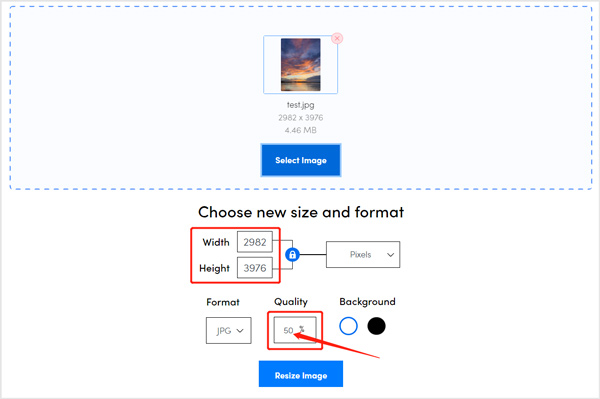
이 무료 저품질 이미지 메이커를 사용하는 동안 많은 광고가 표시됩니다. 광고를 제거하거나 한 번에 여러 이미지의 크기를 조정하려면 유료 버전으로 업그레이드하도록 선택할 수 있습니다.
Apeaksoft 무료 이미지 압축기
무료 이미지 압축기 JPEG, PNG, SVG 및 GIF의 이미지 품질을 낮추는 데 도움이 되는 사용하기 쉬운 온라인 이미지 품질 감소기입니다. 이미지 파일 크기를 MB에서 KB로 압축하도록 특별히 설계되었습니다. 고급 알고리즘을 통해 이미지 크기를 자동으로 축소하고 이미지 품질을 낮출 수 있습니다. 그러나 높은 압축률로 사진을 축소한 후에도 우수한 화질을 유지합니다. 따라서 저품질 사진을 출력하려는 경우 좋은 저품질 이미지 메이커가 아닙니다.

2부. 전문적인 저품질 이미지 메이커 - Adobe Photoshop
어도비 포토샵 다양한 사진 편집 작업을 처리하는 데 도움을 줄 수 있는 전문 이미지 편집기입니다. 이미지를 편집하고 생성할 수 있는 거의 모든 기능으로 설계되었습니다. Photoshop은 이미지 품질 감소기로 작동하여 이미지 품질을 낮출 수 있습니다. JPG, PNG, GIF, PSD, PDF, TIFF, RAW 등과 같이 자주 사용되는 모든 이미지 형식을 강력하게 지원합니다.
Adobe 공식 웹사이트에서 Photoshop을 무료로 다운로드하여 XNUMX일 동안 사용할 수 있습니다. 사진의 품질을 낮추고 싶을 때 Adobe Photoshop에 추가할 수 있습니다. 입양 부모로서의 귀하의 적합성을 결정하기 위해 미국 이민국에 메뉴에서 수출 드롭다운에서 옵션을 선택한 다음 웹용으로 저장 기능.
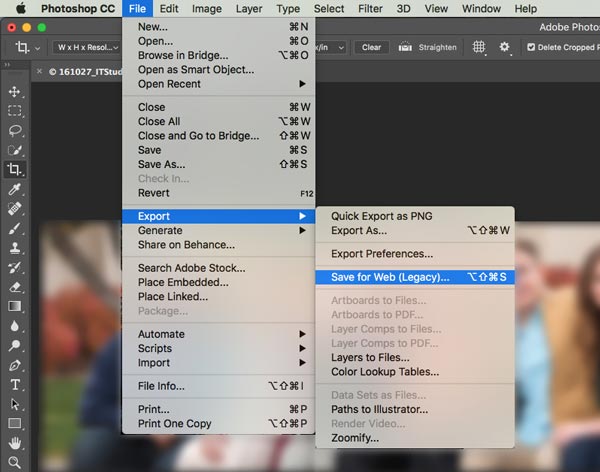
이제 이미지 품질을 낮추고, 출력 이미지 형식을 선택하고, 이미지 파일 크기를 사용자 지정하고, 기타 설정을 조정할 수 있습니다. Adobe Photoshop을 이미지 품질 감소기로 사용하면 이미지의 비율을 쉽게 줄일 수 있습니다. 품질 사진을 낮은 품질로 바꾸려면 당신은 또한 그것을 사용할 수 있습니다 사진 크기 줄이기.
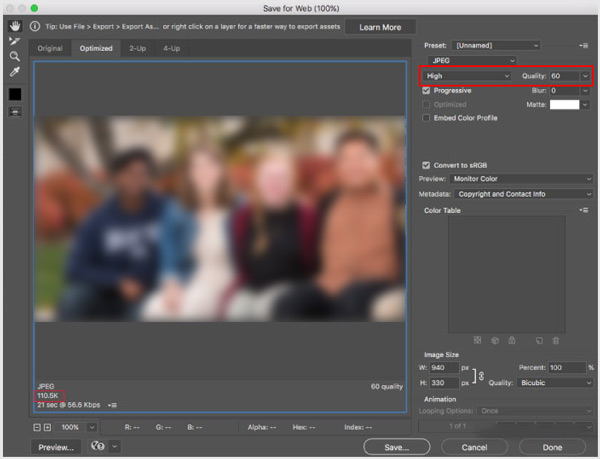
3부. iPhone, iPad 및 Android 폰용 이미지 품질 감소 앱
이미지 품질을 낮춰야 하는 경우 App Store 및 Google Play 스토어에서 관련 이미지 품질 감소 앱을 쉽게 액세스할 수 있습니다. 어떤 저품질 이미지 메이커 앱을 사용해야 할지 모르는 경우를 대비하여 이 부분에서는 iPhone, iPad 및 Android 휴대폰에서 이미지 품질을 낮추기 위해 인기 있는 두 가지 앱을 공유합니다.
Technozer Image Compressor – iPhone용 이미지 품질 감소기
이미지 압축기 - 변환기 Technozer Solution에서 만든 무료 이미지 품질 감소 앱입니다. JPG, JPEG, PNG, WEBP, GIF 및 기타 일반적으로 사용되는 이미지 형식을 강력하게 지원합니다. 주로 사진을 가능한 최소 크기로 압축하는 데 사용됩니다. 또한 이미지를 자르고, 크기를 조정하고, 변환하고, 이미지 품질을 낮추는 데 사용할 수 있습니다.
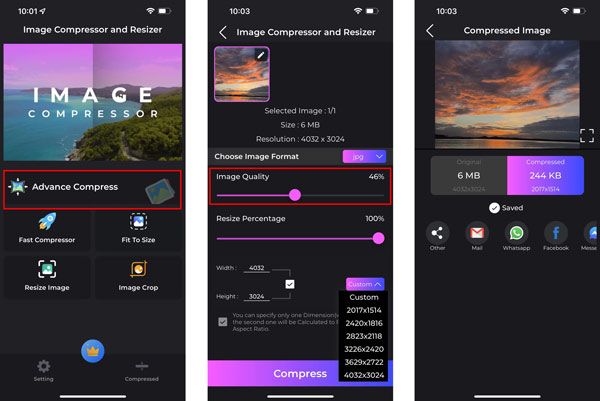
Image Compressor – Converter 앱을 무료로 설치한 후 해당 앱으로 이동할 수 있습니다. 고급 압축 ~을 얻기 위해 이미지 품질 특징. 여기에서 백분율 막대를 왼쪽으로 자유롭게 드래그하여 쉽게 이미지 품질을 낮출 수 있습니다. 이 단계에서 이미지 너비와 높이를 사용자 지정할 수 있습니다.
사진 압축기 및 크기 조절기 – Android용 이미지 품질 감소기
Android 사용자는 Google Play 스토어로 이동하여 다음과 같은 저품질 이미지 메이커 앱을 찾을 수 있습니다. 사진 압축기 및 크기 조정. 그것은 당신을 빨리 도울 수 있습니다 사진을 압축하다, 이미지 크기 및 해상도를 조정하고 품질을 낮춥니다. JPG, PNG 및 WEBP 형식과 호환됩니다. 사진 크기 조정 기능을 사용하여 출력 이미지 품질을 쉽게 제어할 수 있습니다.
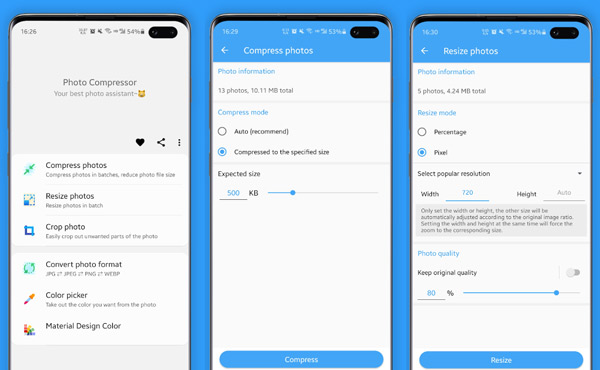
4부. Image Quality Reducer의 FAQ
질문 1. 이미지 품질을 어떻게 낮추나요?
이미지 해상도를 낮추어 품질을 쉽게 낮출 수 있습니다. 또한 이미지 파일 크기를 줄이거나 다운샘플링하거나 이미지의 픽셀 수를 줄여 이미지 품질을 낮출 수 있습니다.
질문 2. 미리보기를 사용하여 Mac에서 이미지 파일 크기를 줄이는 방법은 무엇입니까?
사진의 파일 크기를 줄이려는 경우 Mac의 미리보기에서 열 수 있습니다. 상단 도구 메뉴를 클릭한 다음 크기 조정으로 이동합니다. 너비, 높이 및 해상도를 조정하여 그림 크기를 줄일 수 있습니다.
질문 3. iPhone에서 더 작은 파일 크기로 어떻게 사진을 찍습니까?
캡처한 사진을 HEIC에 저장하도록 선택하여 더 작은 파일 크기로 사진을 찍을 수 있습니다.
설정 앱을 열고 카메라를 탭한 다음 형식을 선택합니다. 고효율 옵션을 사용하여 iPhone에서 더 작은 크기로 사진을 저장할 수 있습니다.
결론
이 게시물에는 5 개의 베스트가 있습니다. 이미지 품질 감소기 다른 장치에서 이미지 품질을 낮추는 데 사용할 수 있습니다. 다른 질문이나 제안 사항이 있으면 메시지를 남길 수 있습니다.